Exportieren von Punktewolkendaten aus Measure 10 und Importieren in SolidWorks

Kurzanleitung
Hier ist alles aufgeführt, was Sie tun müssen.
- Erfassen Sie Punktwolkendaten und registrieren Sie diese in Measure 10.
- Exportieren Sie Punktwolkendaten aus Measure 10 als Mesh in eine .STL-Datei.
- Öffnen und speichern Sie die .STL-Datei in SolidWorks.
Übersicht
Punktwolkendaten, die mit dem FARO ScanArm und der LLP gesammelt wurden, können aus Measure 10 exportiert und in SolidWorks importiert werden. Das Export Dateiformat ist .STL und für den Import muss die .STL-Datei einfach in SolidWorks geöffnet werden. Sobald die Datei geöffnet ist, können Sie den Mes Vorbereitungsassistenten verwenden, um ein erweitertes 3D-Mesh der Punktwolke zu erstellen.
Details
Sammeln Sie zunächst die Punktwolkendaten mithilfe des ScanArm und der LLP und erfassen Sie die Punktwolken nach Bedarf. Im Benutzerhandbücher für FaroArm, ScanArm und Gage wird die nähere Vorgehensweise erläutert.
In Measure 10
- Klicken Sie auf Datei > Importieren/Exportieren.
- Klicken Sie im Abschnitt Exportieren auf Punktwolke als Mesh exportieren.
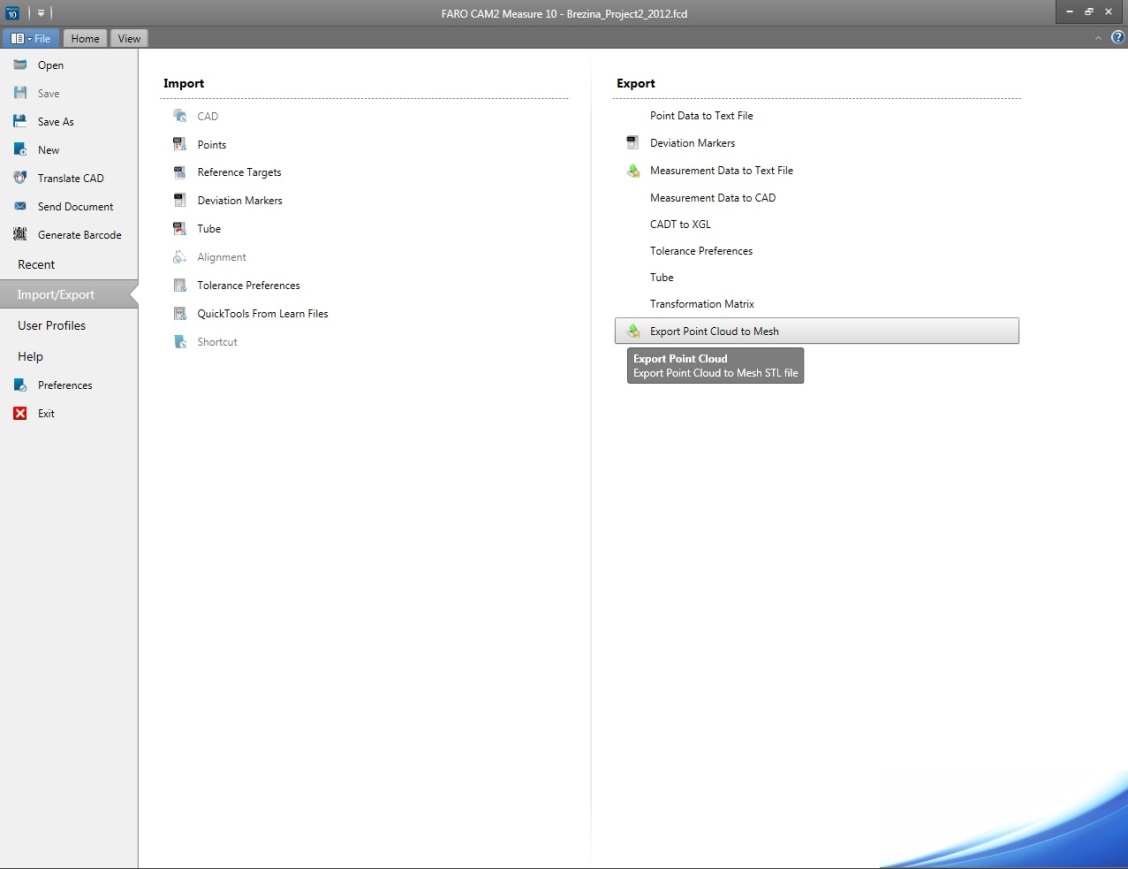
- Wählen Sie die Punktwolken aus, die exportiert werden sollen, und klicken Sie auf Weiter.
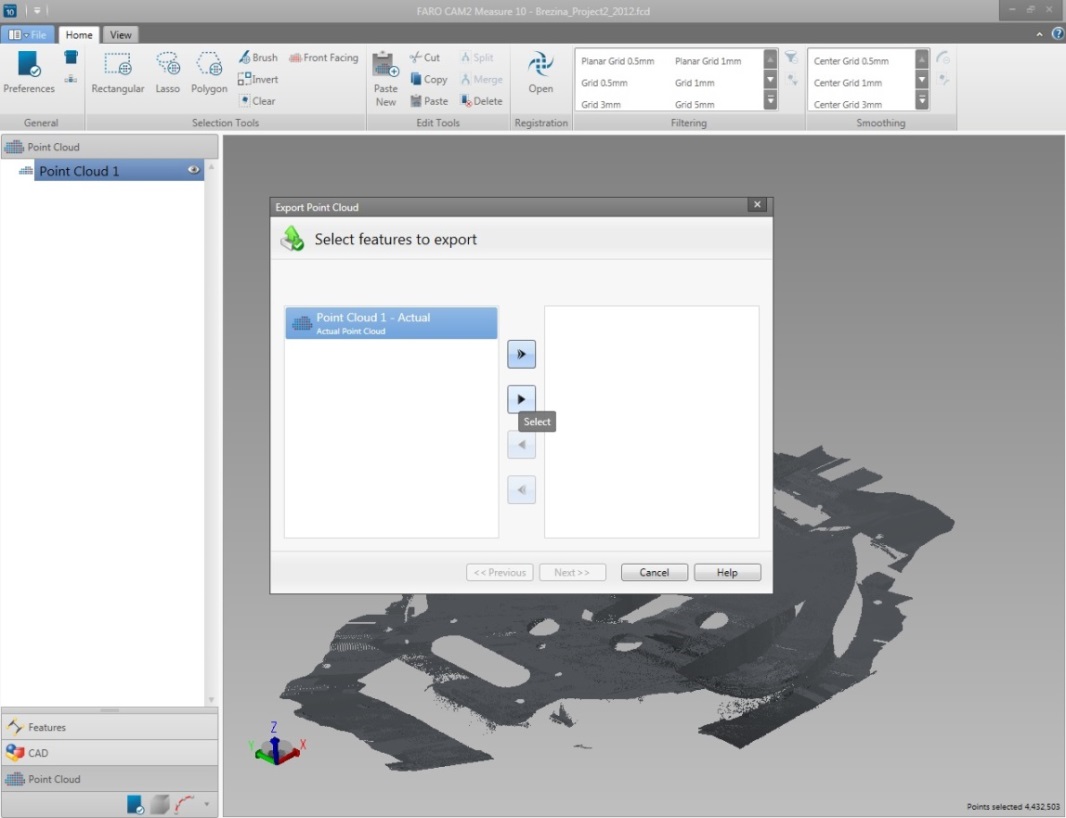
- Übernehmen Sie Filter, wenn dies für das Projekt geeignet ist. Legen Sie fest, wo die exportierte Datei gespeichert wird, und klicken Sie auf Beenden. Das Exportieren der Datei kann einige Zeit dauern, je nach Größe der Punktwolkendatei.
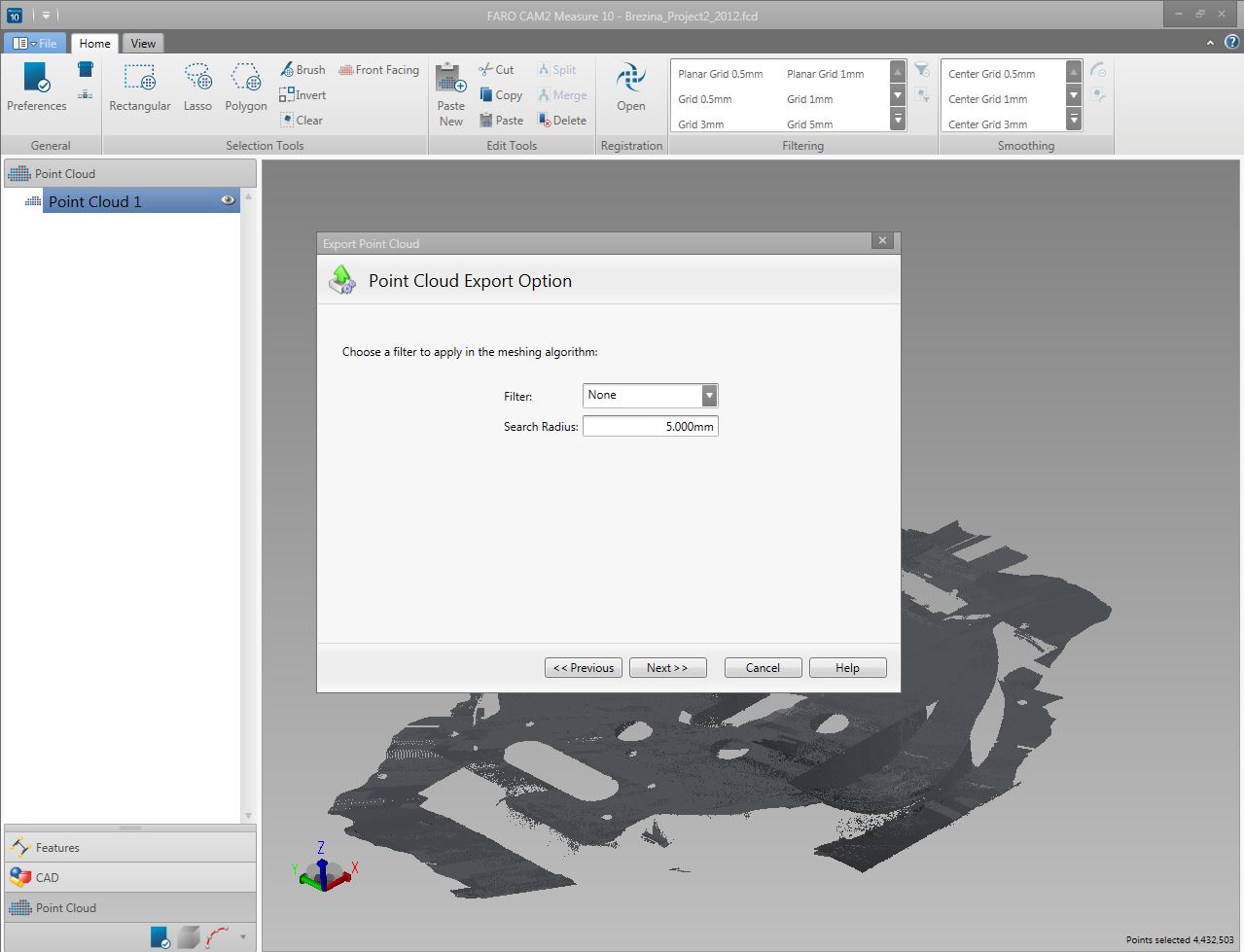
In SolidWorks
- Öffnen Sie SolidWorks und klicken Sie auf Tools > Add-In.
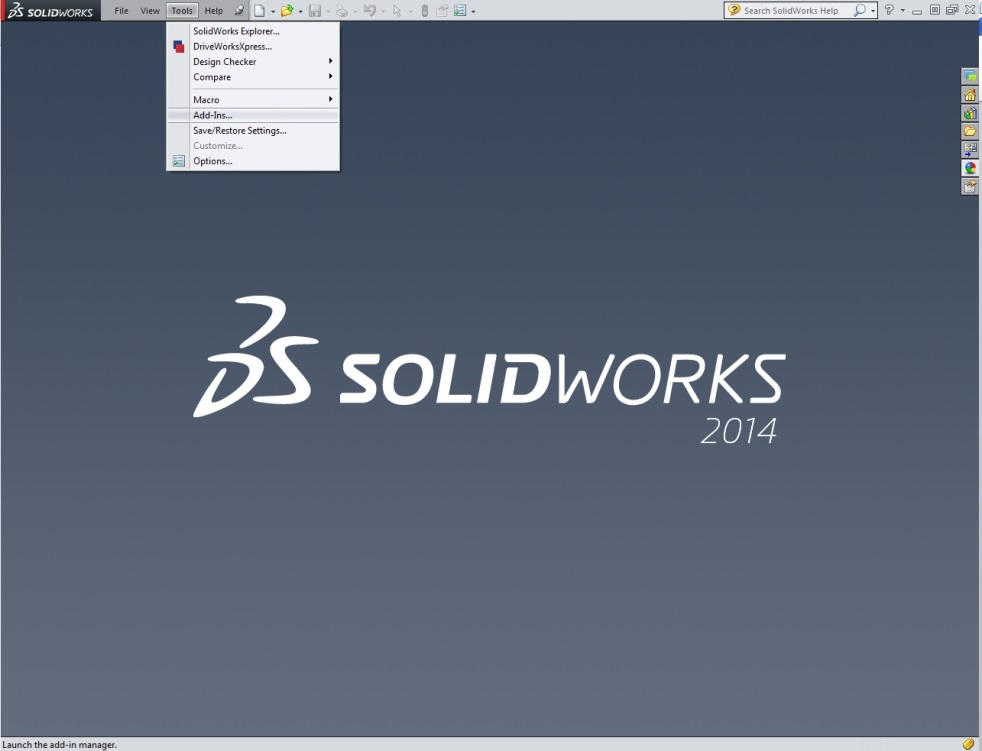
- Markieren Sie im Abschnitt Aktive Add-Ins Scanto3D. Diese Einstellung ist je nach verwendeter SolidWorks Version möglicherweise anders.
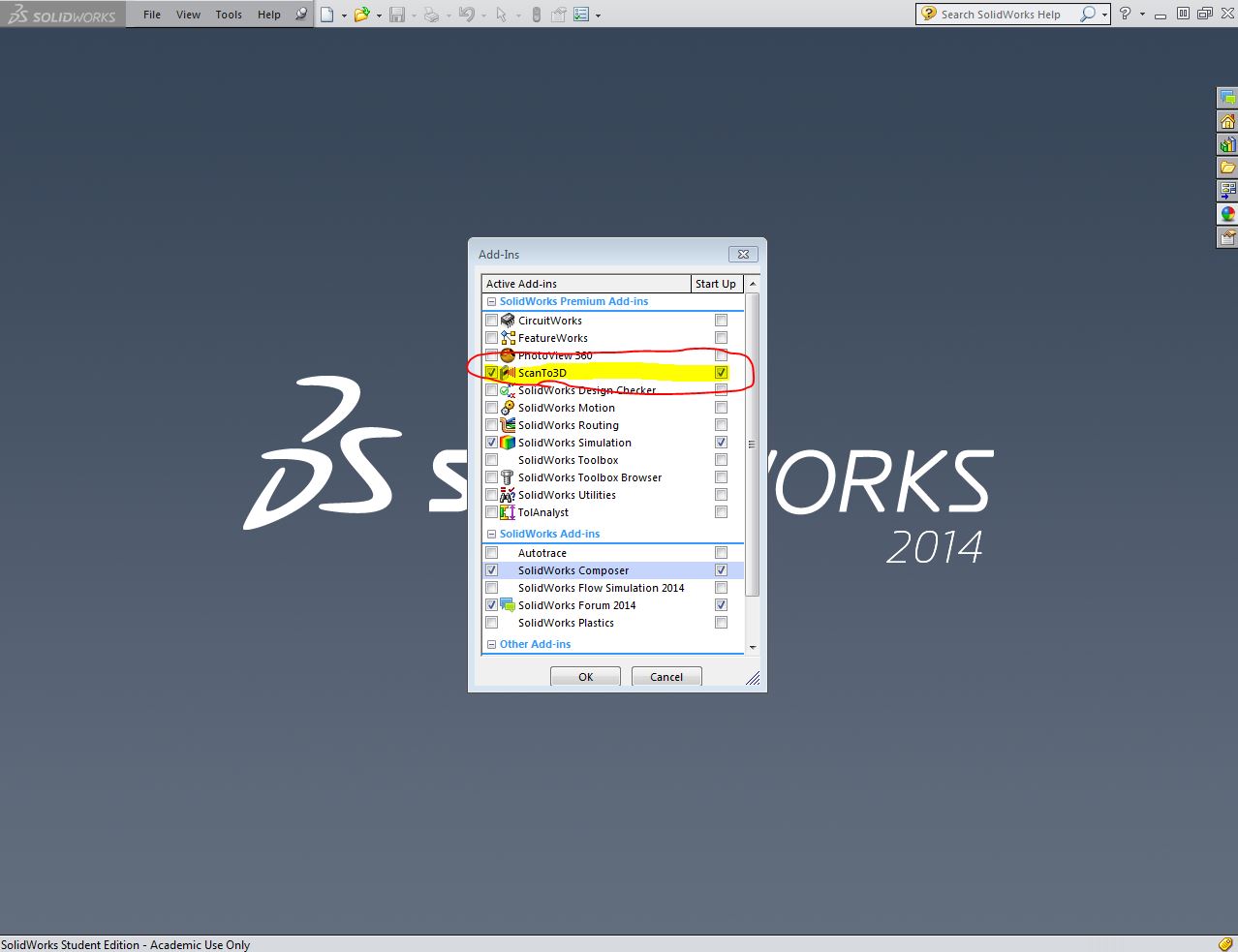
- Öffnen Sie das Hauptmenü und klicken Sie auf Datei > Öffnen.
- Verwenden Sie im Fenster "Öffnen" das Dropdownmenü für den Dateityp und wählen Sie Mesh Dateien aus. Navigieren Sie zum Speicherort der .STL-Datei, die Sie aus Measure 10 exportiert haben, und klicken Sie auf Öffnen. Die .STL-Datei wird in SolidWorks geöffnet.
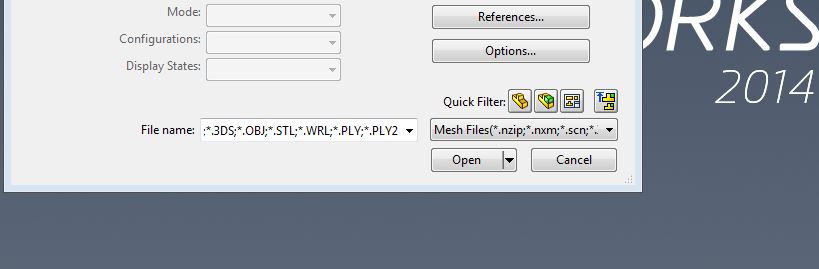
- Speichern Sie die Datei und verwenden Sie den Mesh Vorbereitungsassistenten, um ein Mesh zu konfigurieren. Ausführlichere Informationen über die Verwendung des Mesh Vorbereitungsassistenten finden Sie auf der SolidWorks Supportseite.
Siehe auch
- Wo kann ich die neueste und ältere Versionen der Measure 10 oder Measure Q Premium CAD Übersetzerdateien herunterladen?
- Wo finde ich Import- und Exportoptionen für IGES Dateien in Measure und SolidWorks?
Stichwörter:
Dateiformate für Import, Dateiformate für Export, gemeinsame Dateinutzung, CAD Übersetzer, CAD Dateien, 3D-CAD Dateien
